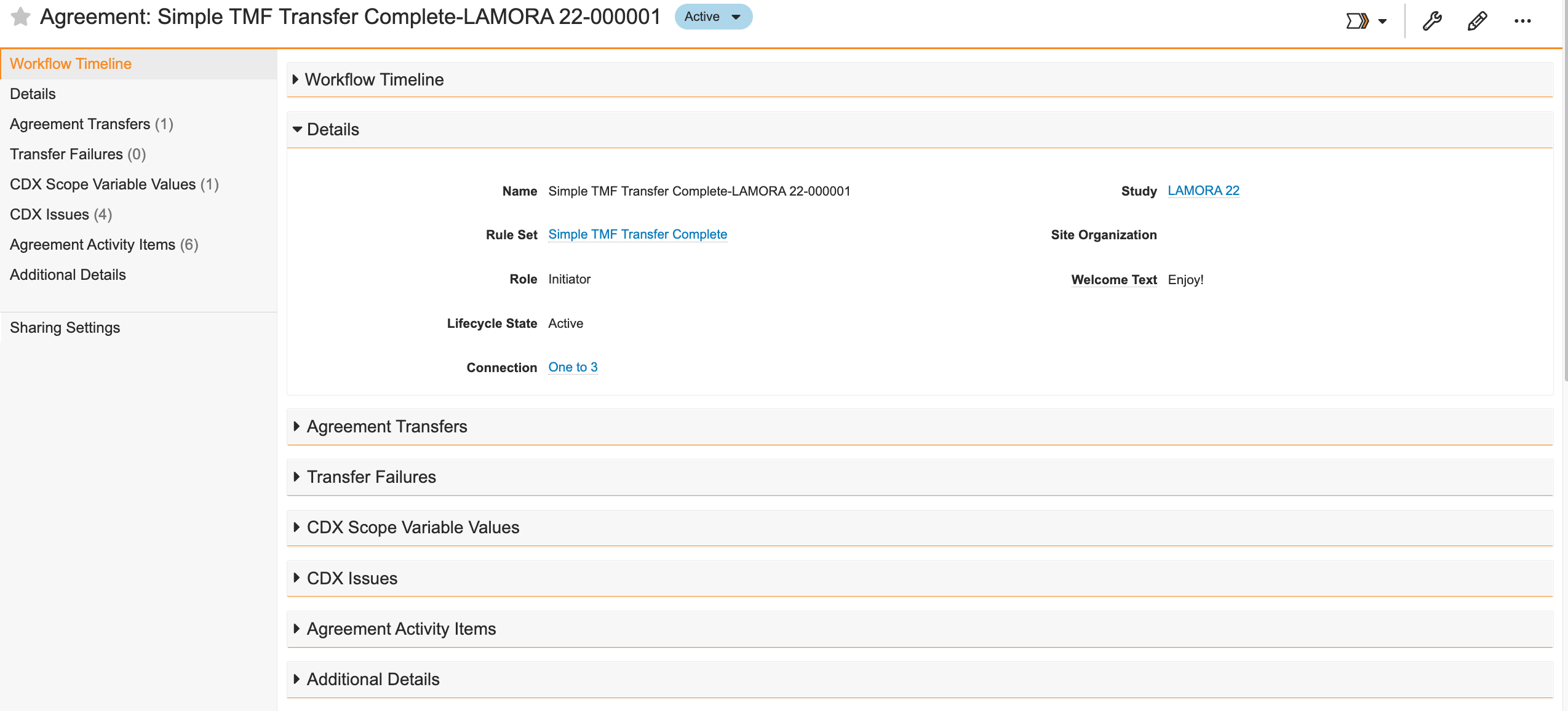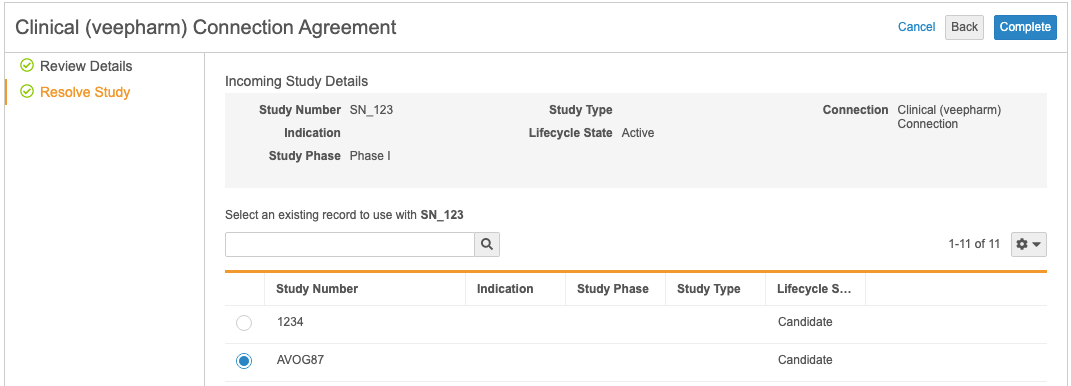TMF 転送は、ソース Vault (通常は CRO) からターゲット Vault (通常はスポンサー) へ、Vault 間のマッピングを最小限に抑えて TMF を送信する簡単な方法を提供します。特定の治験に対するアグリーメントを有効化した後、ソース Vault のユーザは、治験のコンポーネントと関連ドキュメントをターゲット Vault に転送することができます。
ターゲット Vault では、ユーザは TMF ビューアで転送された治験を選択し、ソース Vault でドキュメントタイプがマッピングされている方法に従って、すべての治験ドキュメントを階層的に表示することができます。
Note: eTMF Vault でTMF Transfer 機能を利用するには、両方の Vault でいくつかの設定が必要です。
概要
- Vault が交換するデータを定義する開始 Vault にアグリーメントを作成します。
- 受信 Vault にアグリーメントを送信します。受信 Vault のユーザは、アグリーメントを有効化してデータ交換を開始するためにアグリーメントを承諾し承認する必要があります。
- 必要に応じて、ターゲット Vault へのデータ転送を手動でトリガーします。
Vault は、Vault で管理されているすべてのレコードとドキュメントに対して、CDX ID を作成します。CDX ID によって、すべての Vault でオブジェクトレコードとドキュメントを特定することができ、ドキュメントとオブジェクトレコードの両方の同期を保つことができます。
関連オブジェクト
以下のオブジェクトが TMF 転送をサポートしています:
- アグリーメント: 実際のデータ交換を実行できるようにする 2 つの Vault 間のアグリーメントに関するレコード。
- アグリーメント活動: Vault 間のデータ転送に関する活動を取得します。
- CDX ルール:レコードとドキュメントの交換の動作を定義するルール。Vault はこれらのルールを定義してユーザに提供します。
- CDX ルールセット: 2 つの Vault 間のデータ転送ロジックを決定するルールセット。Vault はこれらのルールセットを定義してユーザに提供します。
- Clinical Transfer ルールの上書き: 発信する転送の特定のルールを上書きすることができます。
- Clinical Transfer アグリーメントの上書き: Clinical Network ルールの上書きレコードをアグリーメントにリンク付けします。
- 設定マッピング: ソースとターゲットの各 Vault で異なる名前を持つコンポーネントをマッピングします。
- フィールドデフォルト: ドキュメントとオブジェクトのフィールドのデフォルト値を指定します。
- 範囲変数: Vault がどのオブジェクトからデータを転送するかを定義します。
アグリーメントを作成する
アグリーメントレコードを作成して送信し、ターゲット Vault の担当者に承認してもらいます。以下の手順に従います。
- 企業管理者またはカスタムタブからアグリーメントレコードを作成します。治験の関連オブジェクトセクションからもアグリーメントを作成することができます。
- ルールセットを選択します。
- ロールは開始者のままにします。ロールを変更しないでください。
- 接続を選択します。
- Vault がデータを転送する元の治験を選択します。
- 保存をクリックします。これにより、アグリーメントが設定中状態になります。
- 任意の作業: Clinical Transfer ルールの上書きを追加して、お使いの Vault から転送されるレコードの範囲を制限します。
- アクションメニューからアグリーメントインビテーションの送信を選択します。これにより、アグリーメントが保留状態に移動し、ターゲット Vault にアグリーメントレコードが作成されます。
この時点では、ターゲット Vault のユーザがアグリーメントを承認し、接続を有効化するまで待つ必要があります。
アグリーメントの承認
Vault は、ターゲット Vault にアグリーメントの承認ワークフロータスクを作成し、関連するユーザにシステムメッセージを送信します。有効なユーザが引受けをクリックし、次にタスクの裁定の完了を選択すると、Vault はアグリーメントウィザードを起動します。
ウィザードは、リクエスト中の Vault と治験を含むアグリーメントに関する詳細を表示します。次へをクリックすると、治験に関するさらに詳しい情報が表示され、受信ユーザはソース Vault の治験をターゲット Vault の既存の治験にマッピングすることができます。
受信ユーザは、完了をクリックしてアグリーメントを承認し、接続を有効化します。
ルールセット
ルールセットは、Vault がどのようなオブジェクトレコードおよびドキュメントを転送するかを決定します。以下のルールセットが TMF 転送をサポートしています:
ルールセット | 転送済みコンポーネント |
シンプルな TMF 転送完了 |
|
シンプルな TMF 転送盲検化済み |
|
Simple TMF Transfer (施設作成なし) |
|
シンプルな TMF 転送盲検化済み(サイト作成なし) |
|
Note: お使いの Vaultの構成によっては、TMF 転送完了ルールセットのみが表示される場合があります。
ルールの上書き
Clinical Transfer ルールの上書きでは、Vault 間で転送されるアウトバウンドレコードの範囲を制限することができます。例えば、CRO が、QA チェック完了フィールドがはいに設定されているドキュメントのみをスポンサーに送信したいとします。ルール Where 句上書きレコードを作成し、この制限を、ターゲット Vault に送信された全てのドキュメントおよびレコードに適用します。
上書きは、上書きが設定された Vault からのアウトバウンド転送にのみ影響します。受信される転送を制限することはありません。
Clinical Transfer ルールの上書きは、保留または設定中状態のアグリーメントレコードに追加することができます。
上書きのタイプ
- ルール Where 句上書き: 単一のルールの Where 句を上書きすることができます。例えば、ルールの Where 句が、
study__v = {study}であり、上書きの追加 Where 句がblinding__v = ‘Blinded’である場合、Vault は、study__v = {study} AND blinding__v = ‘Blinded’の結合句を適用します。 - ルールセットドキュメント Where 句上書き: ルールセット内のすべてのルールの Where 句を上書きすることができます。ルールセットが 2 つのルールレコードを含んでいる場合、一方が Where 句
study__v = {study}、もう一方が Where 句organization__v = {organization__v}であり、上書きの追加 Where 句がblinding__v = ‘Blinded’である場合、Vault は、study__v = {study} AND organization__v = {organization__v} AND blinding__v = ‘Blinded’の結合句を提供します。 - ルール上書き所有者: ルールの所有者レコードを上書きすることができます。このタイプの上書きは、アグリーメントを開始した Vault でのみ作成することができます。
ルールの上書きを作成する方法
- アグリーメントレコードのClinical Transfer ルールの上書きセクションで、追加をクリックします。Clinical Transfer ルールの上書きは、管理者 > 企業管理者 またはカスタムタブから作成することもできます。
- 作成をクリックします。
- 上書きタイプを選択して、続行をクリックします。
- 上書きする名前を入力します。
- ルールセットを選択します。
- 上記で選択した上書きタイプに応じて、追加の詳細を入力します:
- ルール Where 句上書き: ルールを選択し、追加 Where 句を入力します。
- ルールセットドキュメント Where 句: 追加 Where 句を入力します。
- ルール上書き所有者: ルールおよび上書き所有者を選択します。
- 保存をクリックします。
- OK をクリックして、アグリーメントに上書きを適用します。
ルールの上書きの制限
- 有効な状態にあるアグリーメントに上書きを追加することはできません。
- 範囲変数 コンポーネントを含むルールに上書きを作成することはできません。例えば、治験変数を上書きすることはできません。
- 保留または有効状態にあるアグリーメントにリンク付けされたClinical Transfer ルールの上書きレコードを編集することはできません。
- ロールフィールドが割り当てられたユーザに設定されている場合、タイプがルール上書き所有者の上書きを編集することはできません。
問題
アグリーメントがルールを処理できない場合、Vault はエラーを解決する必要がある Vault に CDX 問題レコードを作成します。Vault が作成できる CDX 問題タイプには次の 4 つがあります:
- レコードマッピングの問題: Vault は、必要なマッピングされたレコードが存在しない場合にこの問題タイプを作成します。
- ドキュメント設定エラー: Vault は、マッピングされたドキュメントタイプがない場合にこの問題タイプを作成します。
- サーバ エラー: Vault は、オブジェクトレコードマッピング、ドキュメントタイプマッピング、Vault 設定に関連しないエラーがある場合にこの問題タイプを作成します。
他の詳細に加えて、各問題レコードには詳しいエラーメッセージフィールドがあり、どのような行動を取る必要があるかが記載されています。例えば、必要なマッピングされたレコードがない場合、エラーメッセージフィールドには次のように記載されます: 「マッピングレコードまたはマッチングリンクフィールドがありません」
問題を解決する
Vault が作成するすべての問題レコードについて、Vault は問題を解決できるようにするワークフローも作成します。問題解決用のワークフローは、問題タイプによって異なります。
レコードマッピング問題およびドキュメント設定エラー問題のタイプ
レコードの作成または既存へのマッピングは、問題レコードのアクションメニューにある特殊なユーザアクションです。
- レコードの作成を選択した場合、レコードまたはドキュメントタイプの作成ページに移動します。正常に作成されると、マッピングの問題は解決済の状態に移動します。
- 既存へのマッピングを選択すると、Vault は問題を引き起こしたレコードの ID でレコードを作成します。
オブジェクト設定エラーのタイプ
アクションメニューの関連付けられたルールの実行を選択すると、失敗したルールを再処理しようとします。このアクションを選択する前に、設定の不一致を解決しておく必要があります。
アグリーメントの管理
アグリーメントを無効にする
アグリーメントの無効にするには 2 通りの方法があります:
- ターゲット Vault のユーザとして、アグリーメントの承認ワークフロータスクで却下の裁定を選択します。
- 有効または保留中のアグリーメントについて、アクションメニューから無効化を選択します。無効にしたアグリーメントを再度有効にすることはできません。
アグリーメントを一時停止する
何らかの理由によりアグリーメントを停止する必要がある場合は、有効な アグリーメントレコードで使用可能なアグリーメントの一時停止アクションで行うことができます。アグリーメントを一時停止すると、両方の Vault でレコードが一時停止済のライフサイクル状態に移動します。
アグリーメントの一時停止解除アクションでアグリーメントの一時停止を解除することができます。これにより、アグリーメントが有効なライフサイクル状態に戻ります。
活動ログ
Vault は、アグリーメント活動オブジェクトを使用して、オブジェクトレコードとドキュメントの転送や受信に関連する活動を取得します。
Vault は、オブジェクトレコードまたはドキュメントの送信または受信に応じて、アグリーメント活動レコードの方向フィールドに、発信中または受信のマークを付けます。
データの転送
アグリーメントが有効化されると、ユーザは Vault 間のデータ転送を手動で行うことができます。これを行うには、アグリーメントレコードのアクションメニューから範囲内ドキュメントおよびレコードの転送ユーザアクションを選択し、以下のコンポーネントをターゲット Vault に転送します:
- 任意のアーカイブ済レコードを含む、すべての治験実施国と治験実施施設 レコード
- 次のコンポーネントを含む固定状態治験ドキュメント:
- 任意のアーカイブ済ドキュメントを含む、ソースドキュメントおよびソースレンディション
- ターゲット Vault のレンディションとして各ドキュメントに添付されている、ソースドキュメントの監査証跡
- すべての承認済バージョン
- 標準TMF ドキュメントフィールド
- すべてのドキュメント添付書類
以下は転送されません:
- ドキュメントにアップロードされるカスタムレンディション
- ダウンロード中にドキュメントに適用されたオーバーレイ
TMF 転送は、以下のようないくつかのガイドラインに従います:
- ターゲット Vault に転送されるすべてのドキュメントは、TMF ドキュメントのドキュメントタイプを固定状態にして作成されます。
- データは Vault 間で自動転送されません。すべての転送は、範囲内ドキュメントおよびレコードの転送アクションを介して手動でトリガーされる必要があります。
- ドキュメントが転送された後にソース Vault で再分類された場合、ターゲット Vault で更新を確認するには、手動転送を再度トリガーする必要があります。
- 治験実施国および治験実施施設レコードは、必要度に関わらず、受信側 Vault で作成されます。必須フィールドが入力されていない場合、レコードはそれらの値がない状態で作成されます。
- アーカイブ済みレコードやドキュメントを適切に転送するには、両方の Vault で治験アーカイブおよびドキュメントアーカイブを有効化する必要があります。ターゲット Vault でアーカイブが有効化されていない場合、Vault はすべてのレコードとドキュメントをデフォルトの状態で作成します。
転送ステータスの表示
Vault は、TMF 転送に関するステータス情報を、アグリーメントレコードのアグリーメントセクションで提供します。範囲内ドキュメントおよびレコードの転送ユーザアクションを実行した後、Vault は開始時間フィールドに入力し、ライフサイクル状態フィールドに現在の転送状態を表示します。
以下の 3 つの状態のいずれかが表示されます:
- 抽出中: Vault は、ドキュメントとレコードの転送を準備中です。
- 転送中: Vault は、コンテンツをターゲット Vault に転送中です。
- 完了: コンテンツの転送が完了しました。失敗した場合は、アグリーメントレコードの転送失敗セクションにリストされます。Vault は、終了時間フィールドにも入力します。
転送失敗が発生した場合、失敗アイテムのリトライユーザアクションを使用して、失敗したアイテムを再送信することができます。このアクションは、失敗したアイテムがリストされている場合にのみ使用できます。このアクションを実行すると、Vault は関連するすべての転送失敗レコードを削除します。
Vault also creaまた、Vaultは2つのCSVファイルを作成し、転送状況の詳細について参照できます。1つ目は、アグリーメント転送のすべての転送項目と、それが成功したか失敗したかのリストです。2つ目は、どのアグリーメント転送から転送されたかに関わらず、あるアグリーメントの2つのVaults間で転送に成功したアイテムをすべて比較します。
TMFドキュメントフィールド
以下のTMF ドキュメントフィールドには、ソース Vault のデータが入力されます。
フィールドラベル | フィールド名 | Vault がフィールドに入力する仕組み |
コンテンツ | blinding__v | ソース Vault のコンテンツ (blinding__v) フィールドの値 |
Clinical Transfer により作成 | created_by_clinical_network__v | ドキュメントがデータ転送により Vault によって自動作成されたかどうかを示します。 |
ファイリングレベル | filing_level__v | ソース Vault のレベルフィールドの値 |
ソース階層 | source_artifact__v | TMF RM 3.0、TMF RM 2.0、および Vault Clinical ドキュメント モデルオブジェクトレコードを参照します。 |
ソース作成者 | source_created_by__v | ソース Vault でドキュメントを作成したユーザの名前 |
ソース作成日 | source_created_date__v | ソース Vault の作成日フィールドの値 |
ソースドキュメントタイプ | source_doc_type__v | ソース Vault のドキュメントの分類 |
ソースドキュメント接続 | source_document_connection__v | Vault がドキュメント転送に使用した 接続の名前 |
ソースドキュメント日付 | source_document_date__v | ソース Vault のドキュメント日付の値 |
ソースドキュメント番号 | source_tmf_document_number__v | ソース Vault のドキュメント番号フィールドの値 |
ソースドキュメントバージョン | source_document_version__v | ソース Vault のドキュメントのバージョン |
ソースパーソン | source_person__v | ソース Vault のパーソンの値 |
ソース製品 | source_product__v | ソース Vault の製品の値 |
治験 | study__v | ソース Vault の治験の値 |
治験実施施設 | site__v | ソース Vault の治験実施施設の値 |
治験実施国 | study_country__v | ソース Vault の治験実施国の値 |
タイトル | title__v | ソース Vault のタイトルの値 |
関連権限
企業管理者、システム管理者または Vault 所有者のプロファイルで、本項に記載されたすべての手順を完了することができます。
お使いの Vault がカスタムセキュリティプロファイルを使用している場合、プロファイルに以下の権限が付与されている必要があります:
タイプ | 権限ラベル | 制御 |
セキュリティプロファイル | オブジェクト: アグリーメント: 作成、編集 | アグリーメントレコードを作成および編集する権限 |
セキュリティプロファイル | オブジェクト: Clinical Network 問題: ドキュメント設定エラー: 表示、編集 | CDX 問題レコードのドキュメント設定エラータイプを表示および編集する権限 |
セキュリティプロファイル | オブジェクト: Clinical Network 問題: オブジェクト設定エラー: 表示、編集 | CDX 問題レコードのオブジェクト設定エラータイプを表示および編集する権限 |
セキュリティプロファイル | オブジェクト: Clinical Network 問題: レコードマッピングエラー: 表示、編集 | CDX 問題レコードのレコードマッピング問題タイプを表示および編集する権限 |
セキュリティプロファイル | オブジェクト: Clinical Network 問題: サーバエラー: 表示、編集 | CDX 問題レコードのサーバエラータイプを表示および編集する権限 |
セキュリティプロファイル | オブジェクト: Clinical Network ルールの上書き: ルール Where 句上書き: 作成、編集、削除 | Clinical Transfer ルールの上書きのルール Where 句上書きタイプを作成、編集および削除する権限 |
セキュリティプロファイル | オブジェクト: Clinical Network ルールの上書き: ルールセットドキュメント Where 句上書き: 作成、編集、削除 | Clinical Network 転送の上書きのルールセッドキュメント Where 句上書きタイプを作成、編集および削除する権限 |
セキュリティプロファイル | オブジェクト: Clinical Network ルールの上書き: ルール所有者上書き: 作成、編集、削除 | Clinical Transfer ルールの上書きのルール所有者上書きタイプを作成、編集および削除する権限 |
セキュリティプロファイル | アプリケーション: 検索: アーカイブの表示 | アーカイブ内のドキュメントの表示、ドキュメントアーカイブの検索標準アーカイブタブを表示する権限。ドキュメントロールの権限、ドキュメントの表示を持っている必要があります。 |
セキュリティプロファイル | アプリケーション: 検索: アーカイブの管理 | 治験でドキュメントをアーカイブする、アーカイブ済み治験にドキュメントをアップロードする、アーカイブ済み治験に関連付けられた新規レコードを作成する、アーカイブ済み治験のメタデータを編集する権限。 |